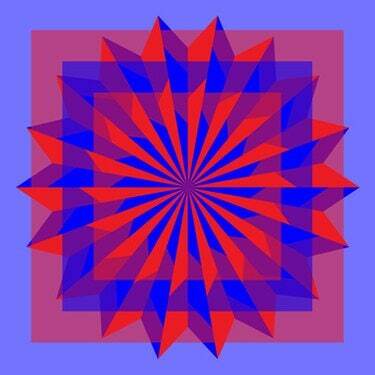
Mal et bilde med Microsoft Paint.
Microsoft Paint er et grunnleggende datagrafikkprogram som finnes på de fleste personlige datamaskiner som bruker et Windows-operativsystem. Bilder opprettet i MS Paint lagres vanligvis som GIF-, Windows-bitmap-, PNG-, TIFF- eller JPEG-filer. Opprinnelig tillot MS Paint brukere å lage svart-hvitt-bilder, men nå kan brukere male i en rekke farger med enkle, brukervennlige verktøy.
Plukke ut
"Velg"-verktøyene ser ut som en stjerne eller et rektangel med hashlinjer. Stjerneformen er "Free-Form Select"-verktøyet som lar deg velge en del av et bilde som er en hvilken som helst form. Knappen med bildet av et rektangel lar deg velge et rektangulært område i et bilde.
Dagens video
Viskelær
Under stjernen "Velg"-verktøyet er "Viskelær"-verktøyet. Dette lar deg slette små områder av bildet ved å dra musepekeren over delen du ønsker å eliminere.
"Fyllverktøyet" ser ut som en krukke som har maling renner ut av den. Når du velger et område av bildet med venstre museknapp, vil forgrunnsfargen fylles med en farge. Når du velger et område av bildet med høyre museknapp, vil bakgrunnen til bildet fylles med en farge.
Velg farge
Knappen med bildet av en pipette er "Pick Color"-verktøyet. Dette lar deg velge et objekt hvis farge du vil kopiere og bruke fargen et annet sted i bildet.
Forstørrelsesglass
Ved siden av "Pick Color"-knappen er "Magnifier"-knappen, som ser ut som et forstørrelsesglass. Ved å velge dette verktøyet kan du zoome inn og ut av et bilde.
Blyant og pensel
Knappen med et bilde av en blyant i er "Free-Form Line"-verktøyet. Den lar deg tegne linjer ved å klikke og dra datamusen.
Bildet av penselen ved siden av bildet av blyanten er "Brush"-verktøyet. Bruk denne til å pensle en tykk linje på bildet med forskjellige børsteformer.
Lakksprøyte
"Airbrush"-verktøyets knapp har bildet av en malingsboks. Dette verktøyet lar deg "spraye" et område av bildet ditt med en farge du ønsker.
Tekst
"Tekst"-verktøyet er ved siden av bildet av malingsboksen, og har bokstaven "A" på seg. Bruk denne til å skrive tekst direkte på bildet ditt.
Linje og kurve
"Linje"-knappen har bildet av en diagonal linje i seg. Bruk dette verktøyet til å tegne rette linjer i bildet.
For å tegne en kurve, klikk på knappen med bildet av en kurvet linje i den. "Kurve"-verktøyet lar deg tegne en linje med en eller to buer i den.
Rektangel
"Rektangel"-verktøyet har et bilde av et rektangel tegnet med en heltrukket linje på knappen. Bruk dette verktøyet til å tegne rektangler i bildet ditt.
Polygon
"Polygon"-verktøyet er ved siden av "Rektangel"-verktøyet. Dette verktøyet lar deg lage flere linjer i forskjellige vinkler for å danne formen til en polygon.
Ellipse og avrundet rektangel
Verktøyet nederst til venstre med formen av en oval i er "Ellipse"-verktøyet. Lag sirkler og ovaler ved å velge dette verktøyet og dra datamusen diagonalt etter å ha klikket på et sted i bildet ditt.
Tegn et rektangel med avrundede hjørner ved å velge det siste verktøyet i MS Paint. Bruk "Avrundet rektangel"-verktøyet på samme måte som "Ellipse"-verktøyet.




